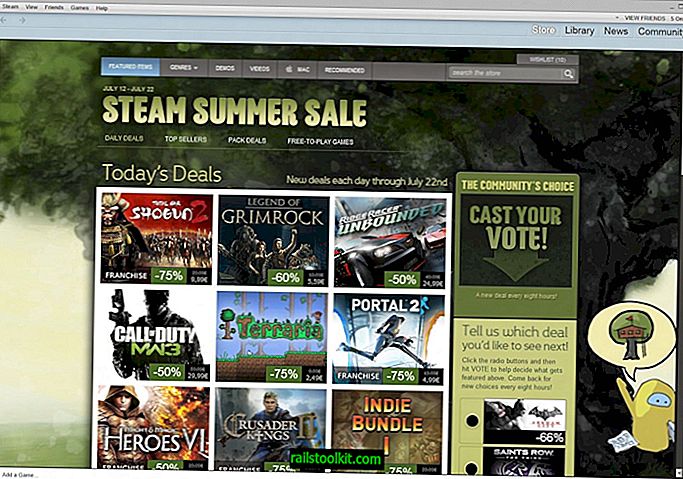Yahoo! İki gün önce Yahoo Mail’in yeniden tasarlanan bir sürümünü piyasaya sürdü ve hizmetin kullanıcı tabanının bir bölümünü şaşırttı. Değişiklikler daha önce premium üyeler için ayrılan birçok özelliğe erişebildiklerinden, ücretsiz kullanıcılar için kağıt üzerinde iyi görünmekle birlikte, tüm kullanıcılar yeni arayüzden memnun değildir.
Bazı ayarları eski değerlere yakın bir değere değiştirmek mümkündür, ancak sekmeler gibi bazı özellikler sonsuza dek gider gibi görünmektedir. Sonunda sekmeleri almak için ayarlarda yeni arayüz ve temel arayüz arasında ileri geri geçiş yapmak mümkün olsa da (Yahoo şu anda iki farklı temel sürüm sunuyor gibi gözükse de, birden çok kez denemeniz gerekebilir). Bu seçeneğin yakın gelecekte de ortadan kalkması muhtemel.
Pop3 veya Imap kullanarak Yahoo Mail'e erişme
Yahoo Mail'deki değişikliklerin avantajlarından biri, hizmetin ücretsiz hesap kullanıcıları için Pop3 ve Imap bağlantıları için resmi destek. Bunun anlamı, Thunderbird, Outlook veya bu protokolleri destekleyen diğer posta hizmetleri gibi üçüncü taraf araçlarını kullanarak Yahoo Mail'e bağlanabilmenizdir.
Örneğin, sekmeleri kaçırıyorsanız, bilgisayarınızda çalışırken Yahoo Maillerinize erişmek için Mozilla Thunderbird'ü kullanmayı düşünebilirsiniz, sekmeler platformlar arası program tarafından desteklenir.
İyi haber şu ki, bir e-posta istemcisinde Yahoo Mail kurmak gerçekten kolaydır. Sana Thunderbird kullanarak nasıl yapıldığını göstereyim.
Not : Diğer istemcilerdeki kurulum biraz değişebilir, ancak girmeniz gereken değerler gerçekten değişmez, bu nedenle bu kılavuzdaki bilgileri herhangi bir e-posta istemcisinde, masaüstünde, mobil cihazda veya ağ.
İhtiyacınız olan bilgi
Yahoo Mail hesabınızı bir e-posta programında ayarlamak için aşağıdaki bilgilere ihtiyacınız vardır:
- İsminiz: Bir isim
- E-posta adresi:
- Şifre: Yahoo Mail şifreniz
Pop3 gelen sunucu:
- Sunucu ana bilgisayar adı: pop.mail.yahoo.com
- Bağlantı Noktası: 995
- SSL: SSL / TLS
- Kimlik doğrulama: normal şifre
IMAP gelen sunucusu:
- Sunucu ana bilgisayar adı: imap.mail.yahoo.com
- Liman: 993
- SSL: SSL / TLS
- Kimlik doğrulama: normal şifre
Giden sunucu SMTP'si:
- Sunucu ana bilgisayar adı: smtp.mail.yahoo.com
- Liman: 465
- SSL: SSL / TLS
- Kimlik doğrulama: normal şifre
Thunderbird'ü Yapılandırma

- Mozilla Thunderbird'ü projenin resmi web sitesinden indirebilirsiniz. Ücretsiz indir.
- Kurduktan ve varsayılan ayarları yaptıktan sonra, Dosya> Yeni> Mevcut Posta Hesabı'nı seçin.
- Adınız ve E-posta Adresiniz alanına Yahoo e-posta adresini ve şifre alanına Yahoo Mail şifrenizi girin.
- Devam et düğmesini tıklayın.
- Daha sonra IMAP (uzak klasörler) veya POP3'ü (postaları bilgisayarınızda saklamak) kullanmak isteyip istemediğinize karar verebilirsiniz.
- Thunderbird'ün önerdiği varsayılan ayarlar kutudan çıkar çıkmaz ve bunları değiştirmeye gerek yoktur.
Thunderbird, tamam düğmesine bastıktan sonra şifreyi en son test eder. Her şey yolunda giderse, e-posta istemcisinde sol kenar çubuğunda listelenen yeni Yahoo Mail hesabını görmelisiniz. Tüm mesajları görüntülemek için Gelen kutusuna tıklayın. Mesajları sekmelerde orta tıklayarak veya Shift-sol tıklatarak veya sağ tıklatarak ve yeni sekmelerde açmayı seçerek açabilirsiniz.